Pidgin
Aus Ubuntu-Forum Wiki
(Unterschied zwischen Versionen)
Tuxian (Diskussion | Beiträge) |
Tuxian (Diskussion | Beiträge) |
||
| Zeile 31: | Zeile 31: | ||
= Installation = | = Installation = | ||
| - | Pidgin seit Ubuntu ([[Gnome]]) 9.04 nicht mehr vorinstalliert Der Standard-Messenger ist [[Empathy]]. | + | Pidgin seit Ubuntu ([[Gnome]]) 9.04 nicht mehr vorinstalliert. Der Standard-Messenger ist [[Empathy]]. |
Möchte man nachträglich Pidgin installieren, kann man dies einfach tun, indem man Folgendes im [[Terminal]] eingibt: | Möchte man nachträglich Pidgin installieren, kann man dies einfach tun, indem man Folgendes im [[Terminal]] eingibt: | ||
sudo apt-get install pidgin | sudo apt-get install pidgin | ||
| + | |||
| + | = Einrichten= | ||
| + | |||
| + | == Konten == | ||
| + | Beim ersten Start von Pidgin wird man aufgefordert, ein (oder mehrere) Konto (Konten) einzurichten. Das Fenster sieht dann so aus: | ||
| + | [[Bild:pidgin.png]] | ||
| + | |||
| + | Einzutragen ist unter: | ||
| + | * Protokoll: Das Protokoll (ICQ, AIM, Jabber etc.) | ||
| + | * Benutzername: Im Falle von ICQ die ICQ-Nummer, sonst je nach Verfahren Benutzername (AIM z.B.) | ||
| + | * Passwort: Na ja, was wohl? | ||
| + | * Lokaler Alias: Frei wählbar | ||
| + | |||
| + | Möchte man nachträglich noch ein weiteres Konto hinzufügen, so kann man dies über ''Konten -> Hinzufügen/Ändern'' tun. | ||
Version vom 17. April 2011, 17:29 Uhr
Inhaltsverzeichnis |
1 Allgemeines
Pidgin (ehemals Gaim) ist ein Programm, um unter Linux diverse Chat-Protokolle auszuführen.Bis Ubuntu 9.04 war es der Standart Instant-Messenger. Es bietet folgende Protokolle an:
- AOL Instant Messenger (AIM)
- Bonjour
- Facebook-Chat pidgin-facebookchat
- Gadu-Gadu
- Google Talk
- Novell Groupwise
- ICQ
- IRC
- Jabber
- MSN Messenger
- MXit
- MySpaceIM
- SILC
- Simple
- Sametime
- Skype
- Yahoo! Messenger
- Zephyr
2 Installation
Pidgin seit Ubuntu (Gnome) 9.04 nicht mehr vorinstalliert. Der Standard-Messenger ist Empathy. Möchte man nachträglich Pidgin installieren, kann man dies einfach tun, indem man Folgendes im Terminal eingibt:
sudo apt-get install pidgin
3 Einrichten
3.1 Konten
Beim ersten Start von Pidgin wird man aufgefordert, ein (oder mehrere) Konto (Konten) einzurichten. Das Fenster sieht dann so aus:
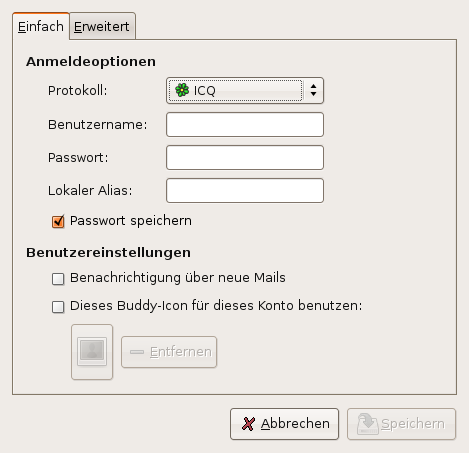
Einzutragen ist unter:
- Protokoll: Das Protokoll (ICQ, AIM, Jabber etc.)
- Benutzername: Im Falle von ICQ die ICQ-Nummer, sonst je nach Verfahren Benutzername (AIM z.B.)
- Passwort: Na ja, was wohl?
- Lokaler Alias: Frei wählbar
Möchte man nachträglich noch ein weiteres Konto hinzufügen, so kann man dies über Konten -> Hinzufügen/Ändern tun.